First Steps
Vorraussetzungen:
- Die Original (zu simulierenden) SPS-Projekte sind verfügbar und auf den Zielsystemen aktiviert.
- Die SPS-Projekte sollten die "TcSimMan.lib" referenzieren um die Simulations-Umschaltung voll zu Unterstützen.
- Zumindest eine SPS Laufzeit muß auf dem lokalen (lokale Simulation) oder einem verfügbaren "Remote" System (verteilte Simulation) verfügbar sein.
- Alle beteiligten Systeme müssen gültige Konfigurationen aktiviert haben.
- Die Zielsysteme müssen die Symboldefinitionen aller SPS-Projekte enthalten.
- Die Zielsysteme müssen alle SPS Laufzeiten als "Bootprojekt" definiert haben.
siehe auch Simulationsvorrausetzungen.
Erzeugung eines neuen TwinCAT Simulation Manager Projektes
Wähle "Datei --> Neu" im Hauptmenü (siehe Bild 1)
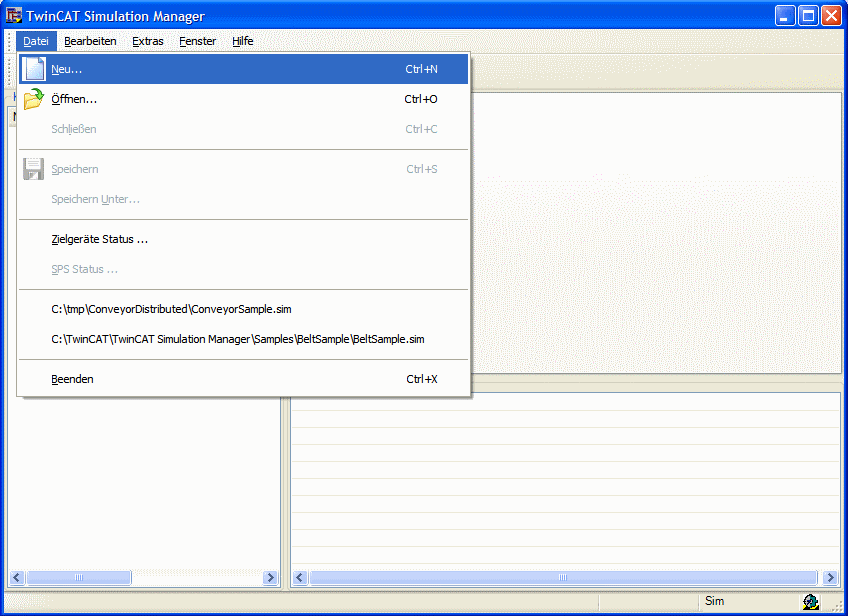
Der "Neues Projekt Öffnen" Dialog erscheint und ein gültiger Projektname und Verzeichnis muss eingegeben werden (siehe Bild 2).

Nach dem Bestätigen mit "OK" erzeugt der TwinCAT Simulation Manager ein Projektverzeichnis und eine Projektdatei.
Um eine Simulations-Konfiguration zu erzeugen, müssen im nächsten Schritt die Zielsysteme mit den originalen (zu simulierenden) Projekten und Konfigurationen angegeben werden. Dafür muß "Bearbeiten --> Zielsysteme auswählen ..." im Hauptmenü ausgewählt werden (siehe Bild 3). Daraufhin öffnet sich der "Hinzufügen der Original-Systeme" Dialog (Bild 4). Der Dialog zeigt alle erreichbaren TwinCAT Systeme innerhalb der angschlossenen Subnetzwerke.
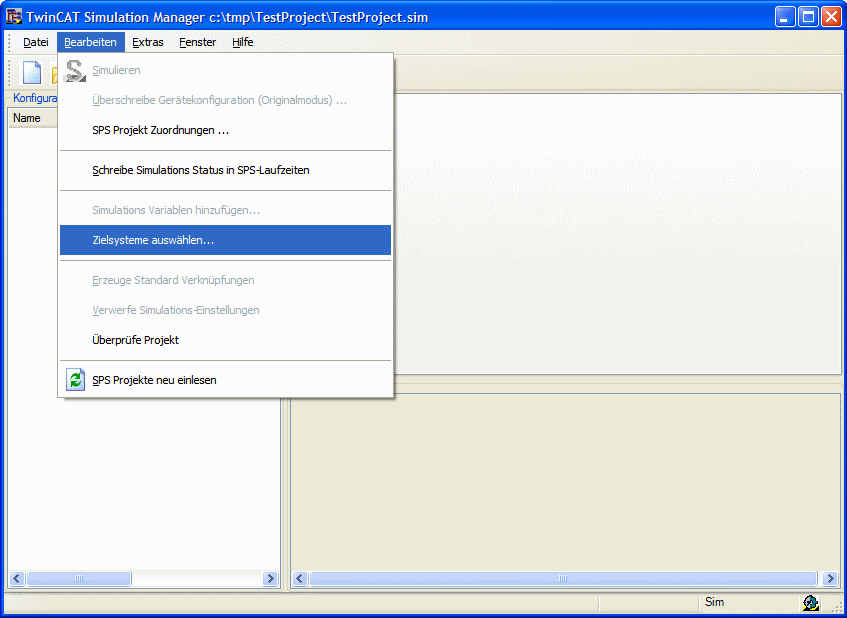
Innerhalb dieses Dialoges müssen alle zu simulierenden (originalen) Zielsysteme in der Liste rechts hinzugefügt werden (über die Taste ">>"). Mit der Bestätigung über "OK" fügt der TwinCAT Simulation Manager die ausgwählten Zielsystem zu der Simulations-Konfiguration hinzu. Wenn ein Zielsystem nicht als Route am lokalen System angemeldet ist, wird diese als statische Route durch den TwinCAT Simulation Manager nach Rückfrage vorgenommen.
Wenn der Zugriff auf die Zielsysteme möglich ist, werden deren aktuellen Konfigurationen lokal im Cache gespeichert. Dasselbe passiert für alle PLC Symbol Beschreibungen (*.tsm Dateien), welche auf den Zielsytemen aktiv sind.
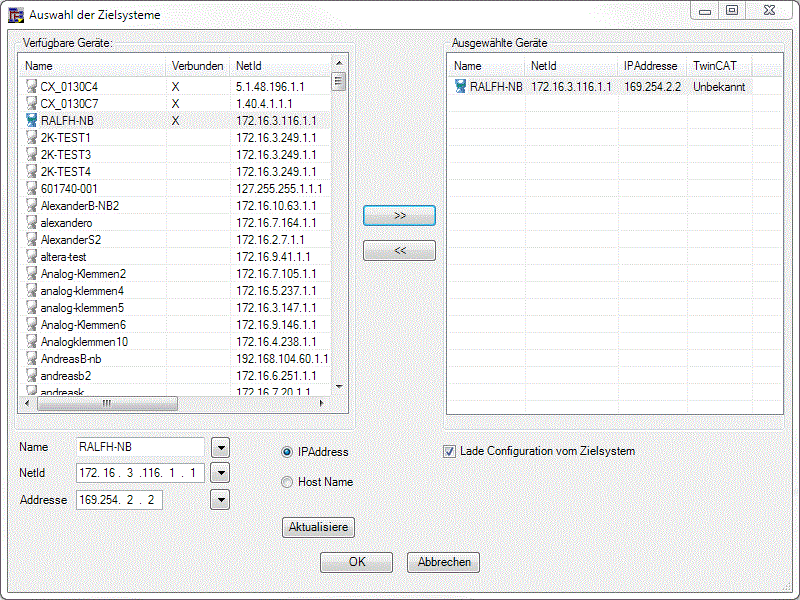
Wenn alle notwendigen Informationen gefunden und erfolgreich heruntergeladen wurden zeigt der TwinCAT Simulation Manager Navigationsbaum ("Konfiguration") die eingebundenen Zielsysteme (Bild 5).
Erzeugen einer neuen Simulations-SPS
Bis jetzt enthält das TwinCAT Simulation Manager Projekt nur die Original (zu simulierenden) SPS Systeme. Eine Erzeugung einer neuen Simulations-SPS wird wie folgt angestoßen:
- Auswahl der SPS Laufzeit, die simuliert werden soll (im Navigationsbaum, siehe Bild 5).
- Aufruf von "Erzeuge Simulations SPS-Projekt" aus dem Kontextmenü.
- Innerhalb des nun erscheinenden Dialoges, muss eine freie SPS Laufzeit für das SImulations-SPS-Projekt ausgewählt werden (Bild 6). Dieser Dialog zeigt die momentan erreichbaren Zielsyteme. Wenn das vorgesehene Ziel nicht dabei ist, kann es über den "Suchen" Schalter hinzugefügt werden.
- Mit dem Verlassen des Dialoges über "OK" erzeugt der TwinCAT Simulation Manager einen Simulations-Projekt-Rahmen für die ausgewählte SPS, ordnet diesen dem ausgewählten Zielsystem bzw. der ausgewählten SPS-Laufzeit zu und integriert das SPS Projekt in das TwinCAT Simulation Manager Konfigurations-Projekt.
Dieser Simulations-SPS-Rahmen enthält nun alle lokierten EA-Symbole des Original-Projektes in gespiegelter From (Eingänge --> Ausgänge u. Ausgänge --> Eingänge) (Bild 7). Der nächste Schritt ist diesesn Rahmen mit Applikations-spezifischem Simulations-Code zu füllen Dafür kann das TwinCAT PLCControl Programm über das Kontextmenü "Öffne PlcControl ..." geöffnet werden.
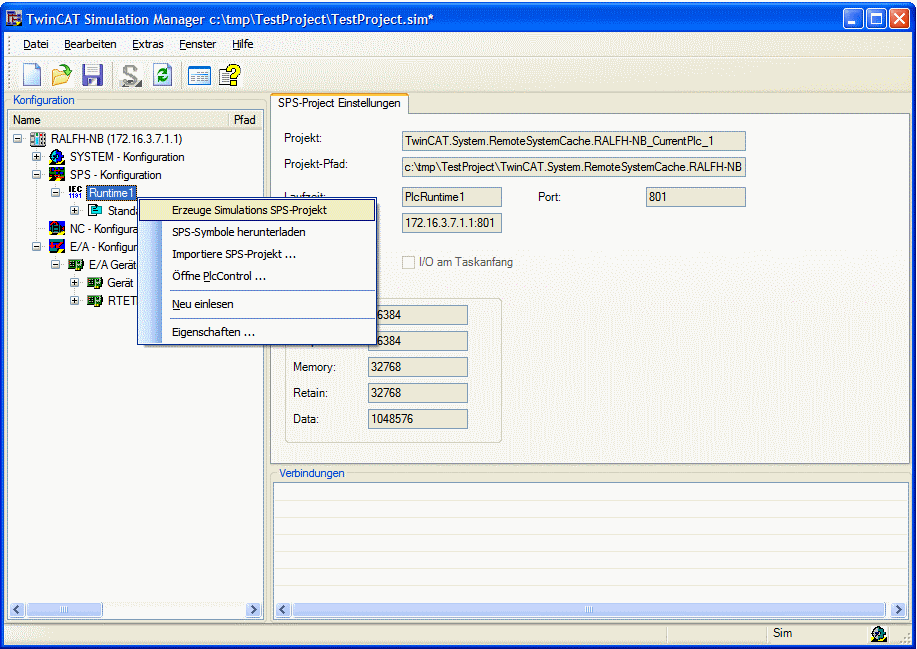


In Bild 7 ist zu erkennen, dass der TwinCAT Simulation Manager aus dem Original-Projekt spiegelbildliche Symbole demselben Namens in das Simulations-Projekt erzeugt. Diese Namensgleichheit kann durch einen intelligenten Automatismus zur Default-Verknüpfung von Original- und Simulations-SPS ausgenutzt werden.
Einfügen eines existierenden Simulations-SPS-Projektes
Ein existierendes Simulations-SPS-Projekt wird wie folgt eingefügt:
- Hinzufügen des Zielsystems über "Edit->"Adding the target system to the list of project systems with calling "Beabeiten -> Zielsystem hinzufügen" im Hauptmenü (Bild 3 und Bild 4).
- Aufruf von "Beabeiten -> SPS Projekt Zuordnungen ..." im Hauptmenü (Bild 8).
- Zuordnung des Simulations-SPS-Projektes zur Original-SPS (Bild 9).
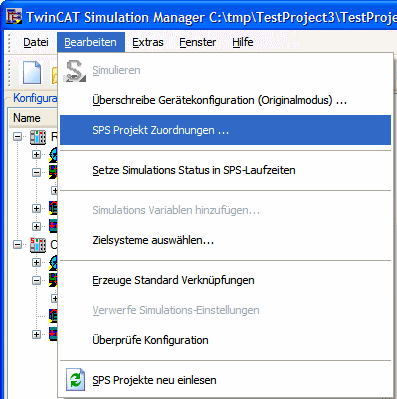
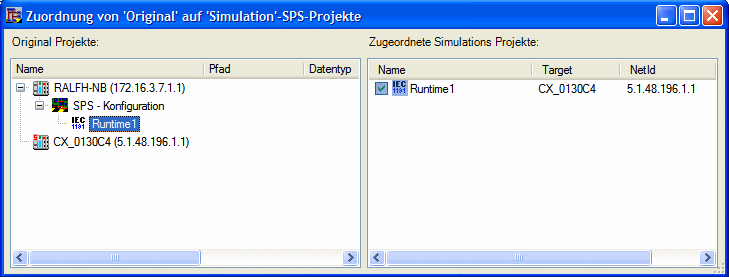
Konfiguration des Simulations-Modus
Der Projektstand ist nun wie folgt:
Die Original- und Simulations-Zielsytseme sind nun zugeordnet und zumindest die Interfaces (Simulations-Rahmen) der Simulations-Funktionalität wurden generiert. Um nicht-existente Geräte oder Sensorik zu ersetzen, müssen noch weitere Einstellungen an der Simulations-Konfiguration vorgenommen werden:
- Deaktivierung von nicht vorhandenen Geräten
- Versetzen von nicht vorhandenen Achsen und Antrieben in den Simulationsmodus
- Ersetzen von Sensoren und Aktoren durch die Simulations-SPS
Die nicht vorhandenen Geräte werden wie in Bild 10 und Bild 11 gezeigt deaktiviert. Das rote 'S' kenzeichnet diejenige Hardware, welche im Simulations-Modus deaktiviert ist.

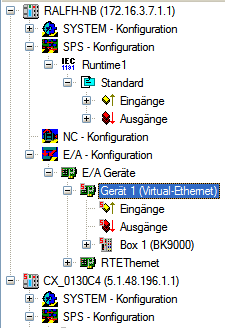
Die Simulation von Achsen und Antrieben wird über das KontextMenü in der Achsen-Liste konfiguriert (Bild 12).
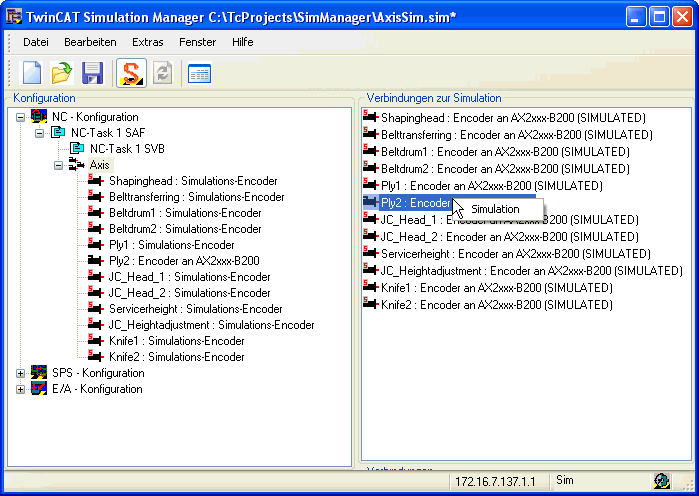
Zuletzt muss das vorher hinzugefügte Simulations-SPS-Projekt an die Original-SPS angebunden werden. Dazu gibt es zwei Möglichkeiten:
- Die manuelle Zuordnung Symbol für Symbol, oder
- Ausnutzung des automatisierten Zuordnungs Algorithmus.
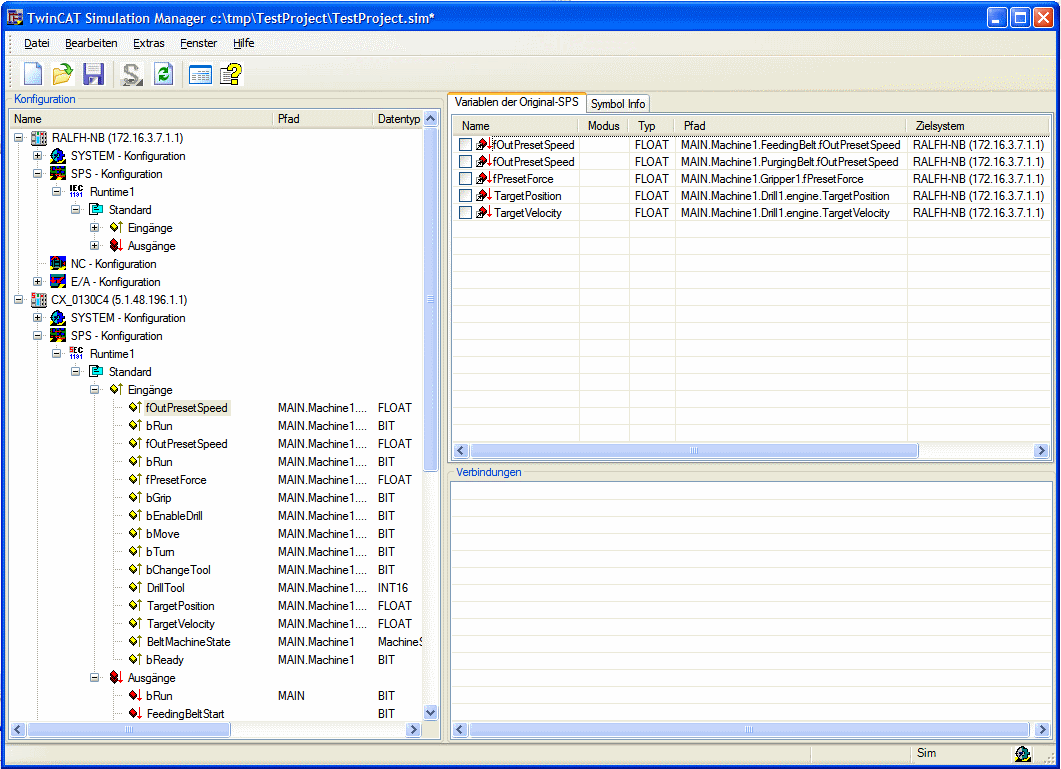
Die manuelle Zuordnung erfolgt durch einfaches aktivieren der Checkbox oder Aufruf des Kontextmenüs auf dem gewünschten Symbol (siehe Bild 13) innerhalb der Symbol Zielansicht (List-View rechts oben). Abhängig von der Symbol-Auswahl im linken Navigationsbaum sammelt die "Symbol Zielansicht) alle Original- oder Simulations-Symbole desselben Datentypes. Es kann jedes dieser Ziel-Symbole dem Quellsymbol zugeordnet werden.
Die intelligente automatische Zuordnung wird angestossen, wenn "Bearbeiten --> Erzeuge Standard Verknüfungen" im Hauptmenü (Bild 14) angestossen wird. Diese Funktionalität iteriert über alle vorhandenen Symbole innerhalb der Original-SPS-Projekte und bindet sie an Simulations-Symbole mit gleichem Namen / Zugriffpfad, gleichem Datentyp aber spiegelbildlicher Lokierung (siehe Bild 15).
Im allgemeinen bildet diese automatische Zurdnung einen guten Ausgangspunkt für eine Simulations-Konfiguration, welche dann über die manuelle Zuordnung noch angepasst werden kann.
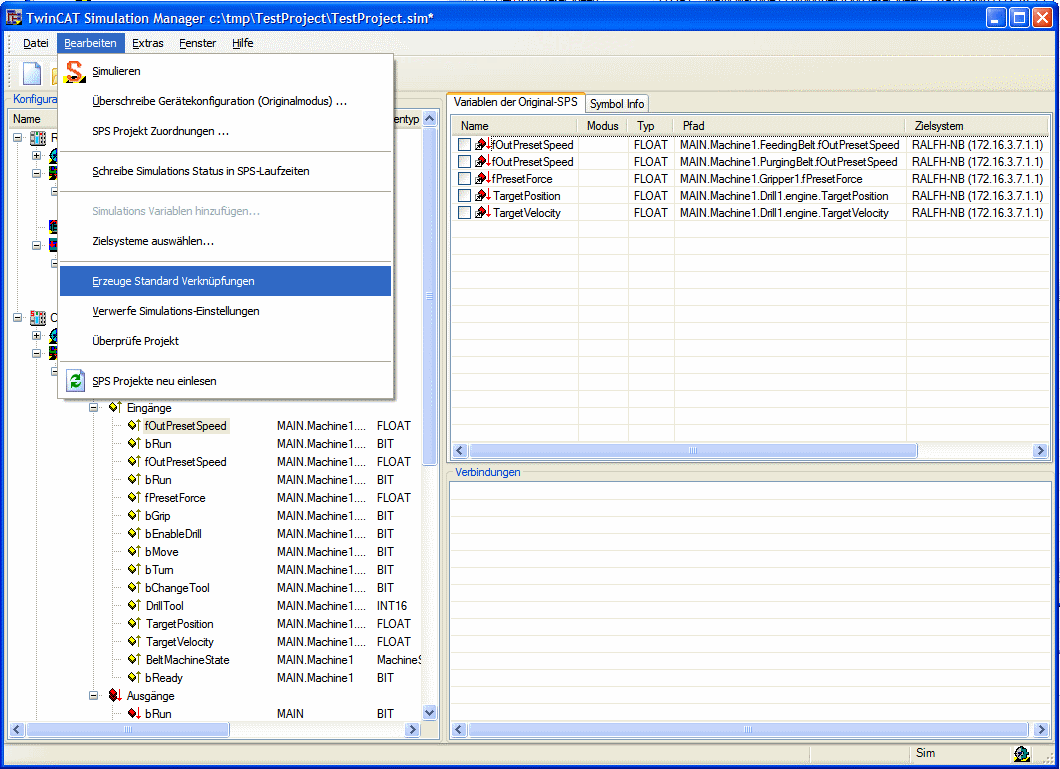

Wechseln des Simulations-Maschinen-Modus (Original <--> Simulation)
Wenn das Simulations-Projekt fertig konfiguriert ist kann über den TwinCAT Simulation Manger der Simulations-Maschinen-Modus umgeschaltet werden. Dies geschieht im HauptMenü über toggeln von "Bearbeiten->Simulieren" oder in der ControlBar über toggeln des Simulations-Icon.
Weil der Übergang von Original- zu Simulations-Modus und umgekehrt mehrere sicherheitsrelevante vom Anwender zu bestätigende Schritte enthält, wird dieser Prozess durch einen Wizard Dialog Schritt-für-Schritt unterstützt.
Diese Vorgänge werden auf den folgenden Seiten dargestellt:
Löschen von Simulations-Einstellungen
Alle Simulations-Einstellungen und Konfigurationen können im Hauptmenü über "Bearbeiten -> Verwerfe Simulations-Einstellungen ..." gelöscht werden.